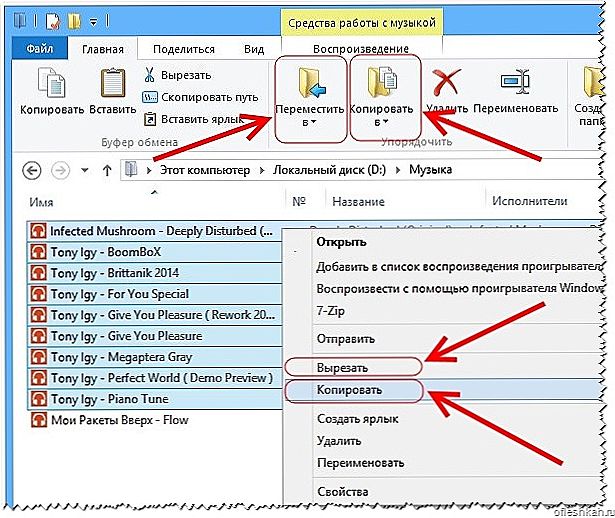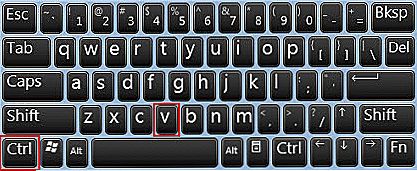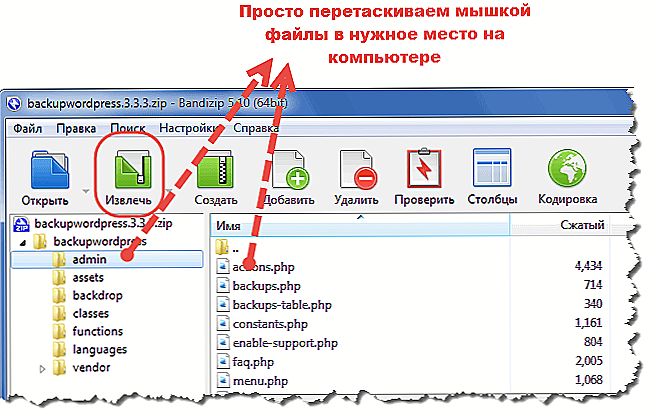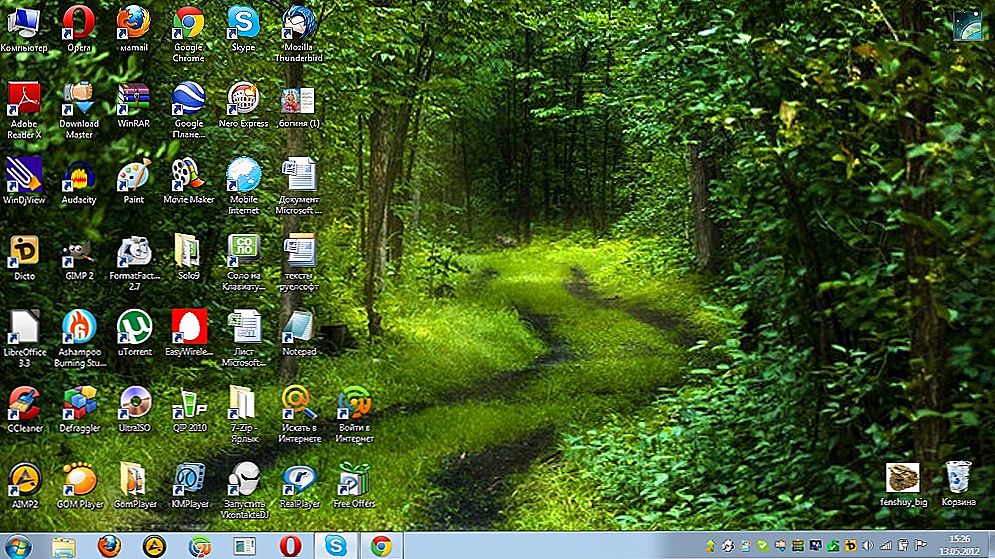Jednoduché veci, ktoré sa zdajú byť známe každému, niekedy pre niekoho, sú skutočnou prekážkou. Konverzácia sa bude týkať použitia flash diskov, a to, ako prevziať hudbu z počítača na USB flash disk. Rozhodli sme sa túto otázku položiť, keďže mnohí používatelia počítačov si o ňom kladú veľa otázok. Buďte opatrní.

Prečítajte si, ako prevziať hudbu z počítača na jednotku USB flash.
obsah
- 1 Prečo nahrávať hudbu na flash disk?
- 2 Pripojenie jednotiek flash
- 3 Nahrajte hudbu na jednotku USB flash
- 3.1 Metóda 1
- 3.2 Metóda 2
- 4 Odstránenie jednotky flash
- 5 Prehrávanie hudby z jednotky flash
- 6 záver
Prečo nahrávať hudbu na flash disk?
Možno sa niekto pýta, prečo je to všetko potrebné, ak sa skladby môžu počúvať na počítači alebo cez internet. Po prvé, internet nie je vždy po ruke, najmä ak ste na ceste. Po druhé, nie každý má prístup k vysokorýchlostnému pripojeniu, ale je veľmi jednoduché prevziať niekoľko obľúbených skladieb na USB flash disk a preniesť ich na priateľa alebo známeho. Po tretie, pre vodičov je to takmer nenahraditeľná vec, pretože na tomto kompaktnom nosiči môžete nahrávať veľa hudby a potom ju počúvať na ceste.Po vysvetlení dôvodov pokračujme k praktickej realizácii úlohy.
Pripojenie jednotiek flash
Ak to chcete urobiť, musíte na počítači prejsť do programu Prieskumník súborov. V závislosti od verzie systému Windows musíte spustiť nástroj "My Computer", "Computer" alebo kliknúť na žltého otca na paneli úloh. Zobrazuje všetky pripojené jednotky, interné aj externé. Môžete zvyčajne vidieť tri hlavné sekcie: C, D, rovnako ako optickú jednotku. Písmeno, ktoré je priradené k laserovej jednotke, je automaticky určené systémom v závislosti od nastavení, ako aj ostatné jednotky, ktoré určuje systém. Niektorí ľudia vložili svoju pamäť do viacerých častí. Keď pripojíte flash disk, zobrazí sa tu. Okrem toho bude automaticky pridelené vlastné písmeno.
Takmer vždy, keď je najprv zapnutá externá jednotka, systém zobrazí okno autorunu, v ktorom sa vás opýta, čo chcete s týmto operátorom urobiť. Môžu vám byť ponúknuté možnosti pre prehrávanie multimediálnych súborov, kopírovanie fotografií alebo spustenie aplikácie Explorer na zobrazenie celého obsahu. Zvoľte presne poslednú možnosť.Ak sa toto okno nezobrazí, disk sa bude automaticky zobrazovať v programe Prieskumník Windows.
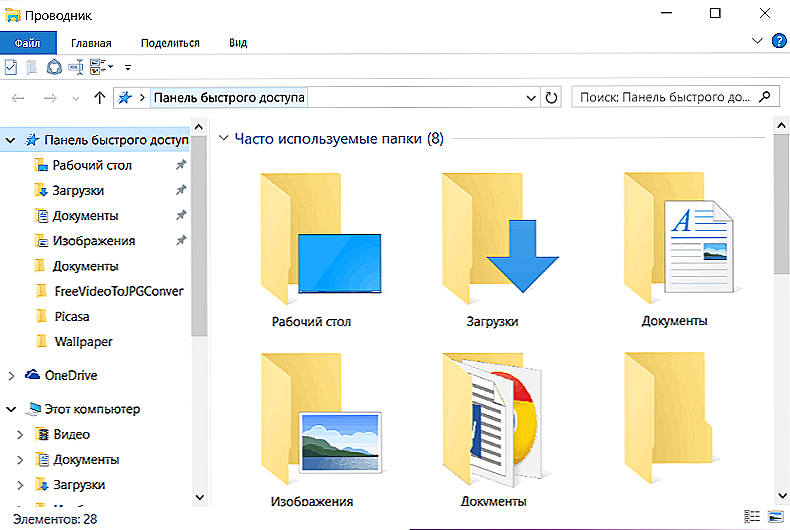
Nájdite svoj USB flash disk v aplikácii Explore Explorer
Ak je váš autorun aktivovaný, potom každý nasledujúci čas, kedy je jednotka Flash pripojená k počítaču, automaticky otvorí okno programu explorer, v ktorom sa zobrazia všetky uložené súbory. Ak tam nie sú, zobrazí sa prázdny priečinok. Okrem toho v zozname všetkých diskov môžete vidieť názov vašej jednotky. Zvyčajne je predvolené meno výrobcu.
Nahrajte hudbu na jednotku USB flash
Predpokladajme, že ste už pripravili všetky skladby vopred a skopírovali ich do jedného priečinka na pevnom disku. Teraz zvážte, ako prevziať hudbu z počítača. Môže to byť vykonané niekoľkými spôsobmi.
Metóda 1
- Prostredníctvom kontextového menu (metóda 1). Najjednoduchšia možnosť. Najskôr prejdite do priečinka na pevnom disku, kde sú skladby uložené na nahrávanie. Potom kliknite pravým tlačidlom myši na názov priečinka a vyberte možnosť "Kopírovať". Teraz je tento priečinok v schránke počítača. Systém si pamätal, že ste skopírovali tento priečinok. Teraz musíte zobraziť miesto, kam chcete umiestniť skopírované súbory.V prehľadávači otvorte disk Flash, znovu kliknite pravým tlačidlom myši a vyberte možnosť "Vložiť". Objaví sa okamžite okno s uvedením toho, koľko súborov bolo skopírovaných a koľko času zostalo pred ukončením postupu. Počkajte niekoľko sekúnd alebo minút a zistíte, že hudba je teraz umiestnená na jednotke flash.
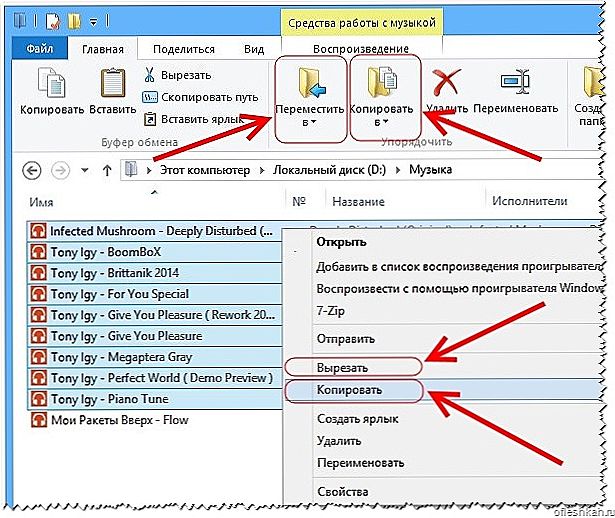
Týmito manipuláciami môžete kopírovať hudbu.
Metóda 2
- Prostredníctvom kontextového menu (metóda 2). Prejdite do priečinka, kde sa skladby nachádzajú, kliknite pravým tlačidlom myši na požadované súbory alebo celý adresár a potom kliknite na tlačidlo Odoslať, v rozbaľovacej ponuke, kde uvidíte názov prenosného média. Vyberte ho, po ktorom sa zobrazí rovnaké okno s priebehom prenosu súboru.
- Pomocou kombinácie klávesov. Ako načítavať obľúbené skladby z počítača na jednotku USB flash vo všeobecnosti bez použitia myši a kontextového menu programu Windows Explorer? Prejdite do priečinka na pevnom disku, kde chcete preberať hudbu z počítača na jednotku USB flash, vyberte všetky súbory stlačením kombinácie klávesov Ctrl + A a potom prejdite na USB flash disk a stlačte inú kombináciu, tentokrát Ctrl + V. Rozbaľovacie okno sa znova zobrazí čo naznačuje, koľko už bolo skopírované a koľko zostalo.
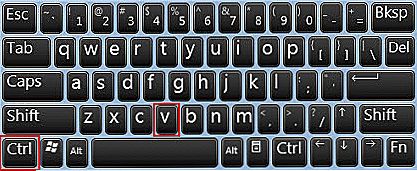
Použitie týchto kombinácií kľúčov je veľmi jednoduché.
- Pretiahnite súbory a priečinky. Ďalšia alternatívna možnosť, ktorá umožňuje vo všeobecnosti robiť bez zapamätania si akýchkoľvek kombinácií a položiek kontextového menu. Okno programu Windows Explorer je zostrojené nasledovne: hlavné okno vpravo, ktoré je oveľa širšie ako ľavé a ponuka rýchleho prístupu diskov a priečinkov na počítači vľavo. Prejdite do požadovaného adresára na pevnom disku počítača, vyberte požadovaný hudobný súbor a podržte stlačené ľavé tlačidlo myši a presuňte ho do ľavého okna a umiestnite kurzor na názov jednotky flash. Ak už sú na nej niektoré priečinky, dávajte pozor, aby ste nepremeškali hlavnú časť súborového systému a skladby nie sú v inom adresári. Po pár minútach bude proces kopírovania dokončený.
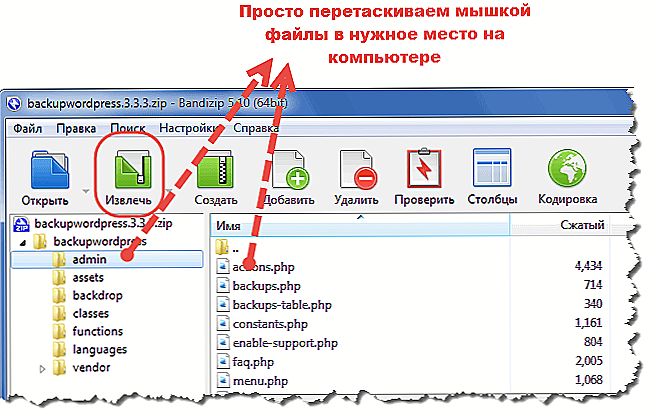
Jednoducho presúvajte a presúvajte súbory výberom myši.
Odstránenie jednotky flash
Potom príde okamih, kedy musíte odstrániť nahraté médiá z portu USB počítača. Niektorí jednoducho vytiahnite to, ale musíte to urobiť trochu inak. V hlavnom okne aplikácie Prieskumník presuňte kurzor na názov média, kliknite pravým tlačidlom myši a vyberte možnosť "Extrahovať". V ľavom dolnom rohu sa zobrazí upozornenie, že zariadenie môže byť odstránené. V prehliadači sa jednotka flash už nezobrazuje. Teraz si môžete vybrať z USB portu.
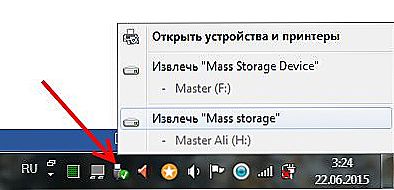
Postupujte dôsledne podľa pokynov
Prehrávanie hudby z jednotky flash
Teraz vložte USB flash disk do iného počítača, pomocou prieskumníka, nájdite hudbu nahratú na nej a potom môžete urobiť všetko, čo s tým potrebujete. Ak chcete počúvať hudbu, dvakrát kliknite na skladbu a spustite prehrávač. Ak potrebujete nahrať obsah do iného počítača, urobte to rovnakým spôsobom ako predtým. Ak používate rádio v aute, vložte USB flash disk do príslušného slotu a stlačte tlačidlo prehrávania.
záver
To je všetko. Dnes ste sa naučili prevziať hudbu na USB flash disk z počítača alebo prenosného počítača. Dúfame, že s tým nebude mať žiadne ťažkosti. Ak sa nič stiahlo a ešte stále existujú otázky, opýtajte sa ich v komentároch.